

发布时间:2020-11-04 21:20:23
很多小伙伴都遇到过分区助手怎么扩大c盘的困惑吧,一些朋友看过网上零散的分区助手怎么扩大c盘的处理方法,并没有完完全全明白分区助手怎么扩大c盘是如何解决的,今天小编准备了简单的解决办法,只需要按照1:下载分区助手软件(小编分享可用下载:http://1.com/d/uploads2/2020-10/24/2ql32b4bzue 扩展分区系统即可。的顺序即可轻松解决,具体的分区助手怎么扩大c盘教程就在下文,一起来看看吧!
1:下载分区助手软件(小编分享可用下载:http://1.com/d/uploads2/2020-10/24/ssxoyazoepq src="http://1.com/d/uploads2/2020-10/24/loldm0xruyz.jpg" />
2:直接点击“下一步”,默认选择 扩展分区系统即可。
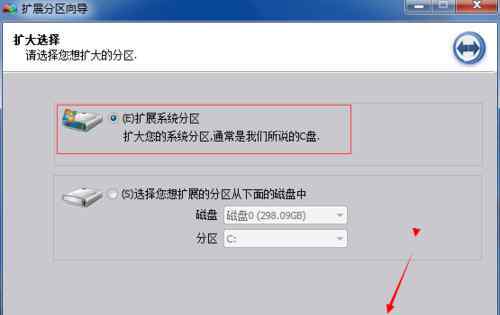
3:选择“下一步”。
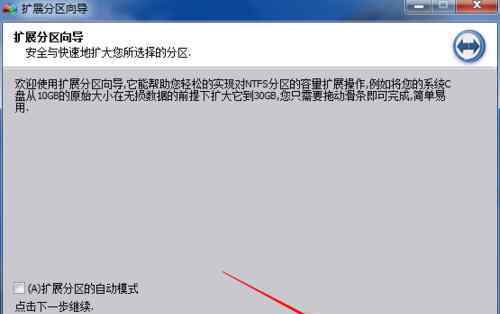
4:选择一个磁盘容量剩余比较大的空间,作为被划分到C盘的空间的磁盘。这里我选择的是我电脑里的G盘。
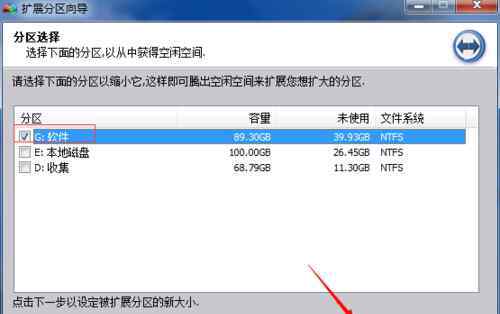
5:调整扩展分区大小,调整滚动条就可以看到C盘和所要划分过去磁盘的变化。调整好久点击下一步。
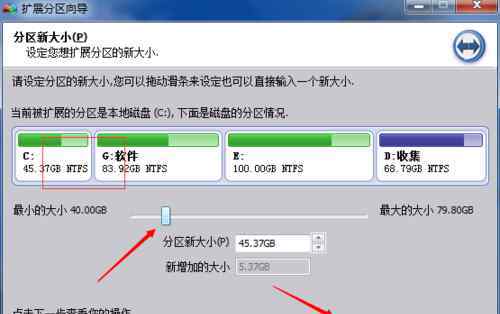
6:完成后点击执行,等待执行结束就完成分区操作啦。
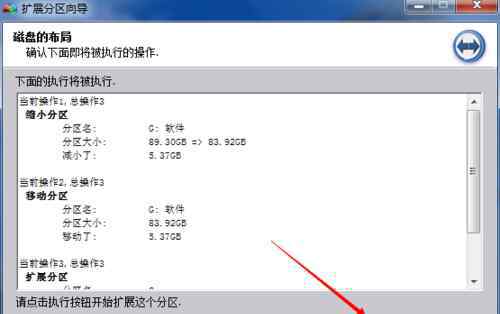

欢迎分享转载 →分区助手怎么扩大c盘 分区助手怎么扩大c盘【设置方向】